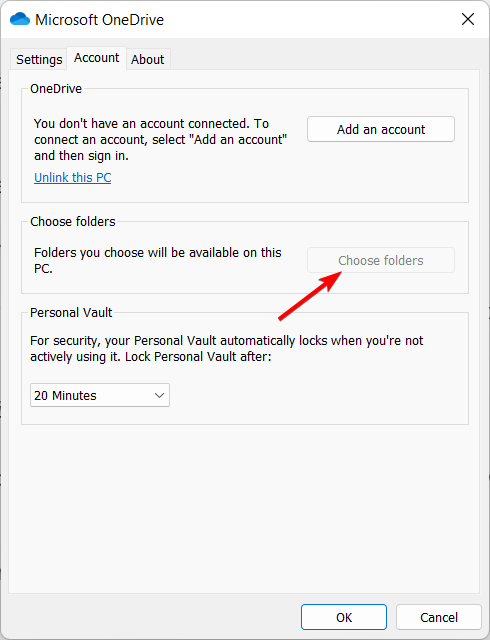X vermelho nos arquivos e pastas no OneDrive: correção
4 min. read
Published on
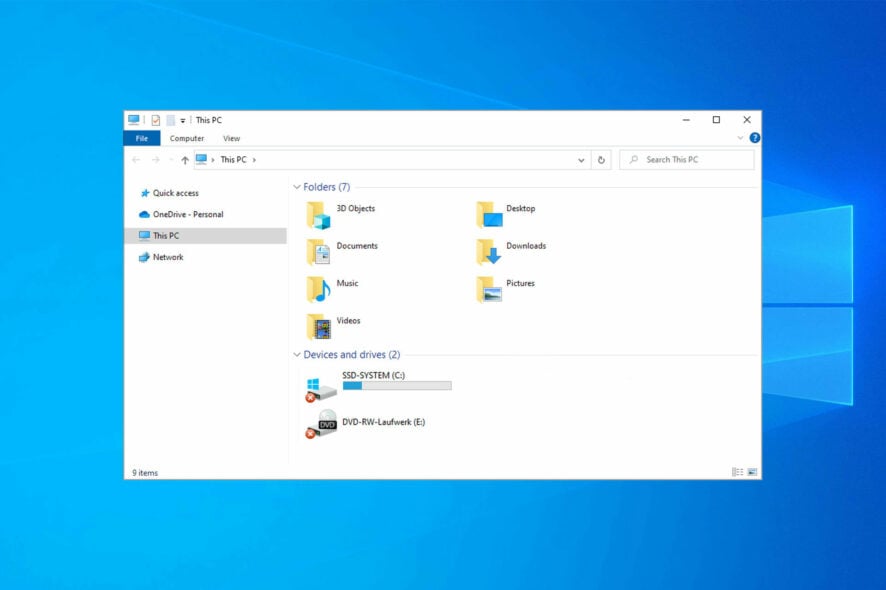
Você veio ao lugar certo se estiver vendo arquivos e pastas do OneDrive marcados com um X vermelho no Windows. Então, neste artigo mostraremos como resolver esse problema em algumas etapas fáceis.
É normal que você veja círculos vermelhos marcados com um X no lado esquerdo de algumas pastas muito importantes no File Explorer, assim como a pasta Documentos . Além disso, reiniciar o File Explorer e reiniciar o computador não ajudou.
No entanto, há uma resposta simples para esse problema: o OneDrive está fora de sincronia.
Qual é o X vermelho ao lado dos arquivos do OneDrive?
Se você vir um X vermelho próximo ao nome de um arquivo ou pasta, isso diz que a pasta (ou um arquivo dentro de uma pasta) não pôde ser realocada de forma certa.
Também existe a possibilidade de sua conta OneDrive não estar sincronizada direito em seu dispositivo e então algumas pastas terem sido deixadas de fora.
Como remover o X vermelho dos ícones da área de trabalho?
Este problema foi relatado em todas as versões do Windows, e além disso muitos relataram um x vermelho em pastas no Windows 11. Quando esse problema acontece, você pode ter ícones corrompidos na área de trabalho no seu PC.
Outros componentes são afetados por esse problema, e alguns de nossos leitores relataram o x vermelho no ícone de volume, mas deve ser um problema de hardware ou driver.
Alguns leitores relataram uma variação desse problema na forma de ícones em branco na área de trabalho do Windows, mas esse problema pode ser resolvido seguindo as instruções deste guia.
Como faço para corrigir o X vermelho em arquivos e pastas?
[wr_toc]
1. Sincronize o OneDrive com sua conta da Microsoft
1. Clique no botão OneDrive no canto inferior direito da barra de tarefas e selecione a opção Configurações.
2. Selecione a opção Desvincular este PC.
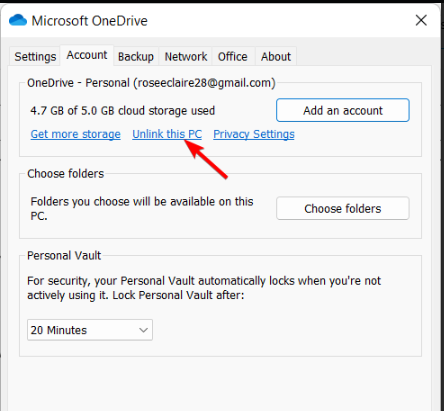
3. Clique no botão Desvincular conta.
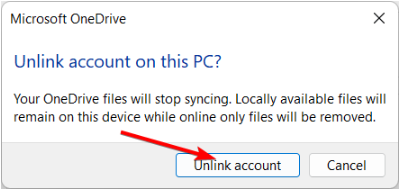
4. Escreva sua conta de e-mail para sua conta OneDrive no assistente e clique no botão Entrar.

5. Digite a senha da sua conta. Selecione o botão Entrar e clique em Avançar.
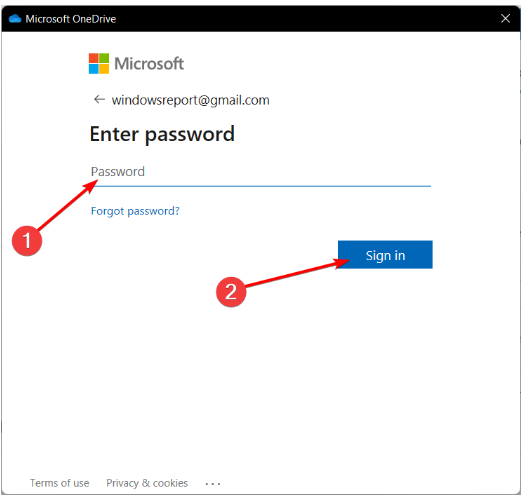
6. Continue com as instruções na tela ou feche a janela. O problema da pasta Red X no SharePoint será resolvido.
Se você estiver vendo um X vermelho nos arquivos do seu PC, a primeira coisa que você precisa fazer para tentar corrigir o problema é sincronizar o OneDrive com sua conta da Microsoft. Você pode fazer isso por meio das configurações integradas do OneDrive.
Alguns usuários relataram que não conseguiram desvincular suas contas seguindo nossas instruções. Em vez disso, eles tiveram que ir para Configurações e selecionar Minha conta .
2. Verifique seu armazenamento OneDrive
- Vá para o menu OneDrive e selecione Configurações .
- Clique em Escolher pastas .
- Desmarque as pastas que você não deseja ver no OneDrive. O problema do X vermelho do OneDrive será resolvido.
Então se estiver tudo bem com a sincronização da sua conta da Microsoft com o OneDrive, é possível que o problema seja a falta de espaço na nuvem.
Mas isso pode acontecer se os usuários carregam de forma automática todos os arquivos e pastas no OneDrive.
Se o OneDrive estiver quase cheio, você verá então um ponto de exclamação no ícone do OneDrive.
Portanto, libere espaço, atualize seu OneDrive para obter mais espaço de armazenamento e selecione quais pastas deseja carregar na nuvem.
Além disso, esta solução pode funcionar para ferramentas de nuvem semelhantes, como o Google Drive.
3. Reinstale o OneDrive
Você deve atualizar o aplicativo para OneDrive, Dropbox ou qualquer outro serviço de nuvem e, se isso não resolver o problema, deverá excluir o app e reinstalar a versão mais recente.
Este é o último recurso se as duas soluções acima não funcionarem para você. Você pode optar por usar um dos 7 melhores softwares desinstaladores para remover o app do seu PC.
Por que o OneDrive não está sincronizando?
É possível que o seu OneDrive não sincronize de forma certa em todos os seus dispositivos devido a problemas com a Internet, senhas incorretas ou uma simples falha no sistema.
Em casos raros, pode ser um problema em todas as contas do OneDrive; nesse caso, você só precisa esperar até que os desenvolvedores do aplicativo resolvam o problema.
Você achou nossas soluções úteis? Deixe-nos saber na seção de comentários abaixo.